1、我用天正插件,所以首先打开天正插件
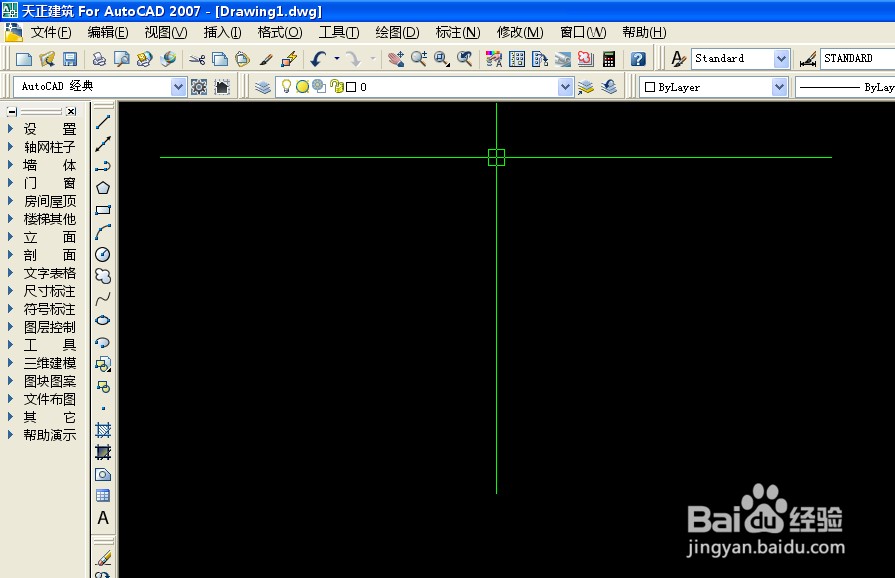
2、打开相应的文件
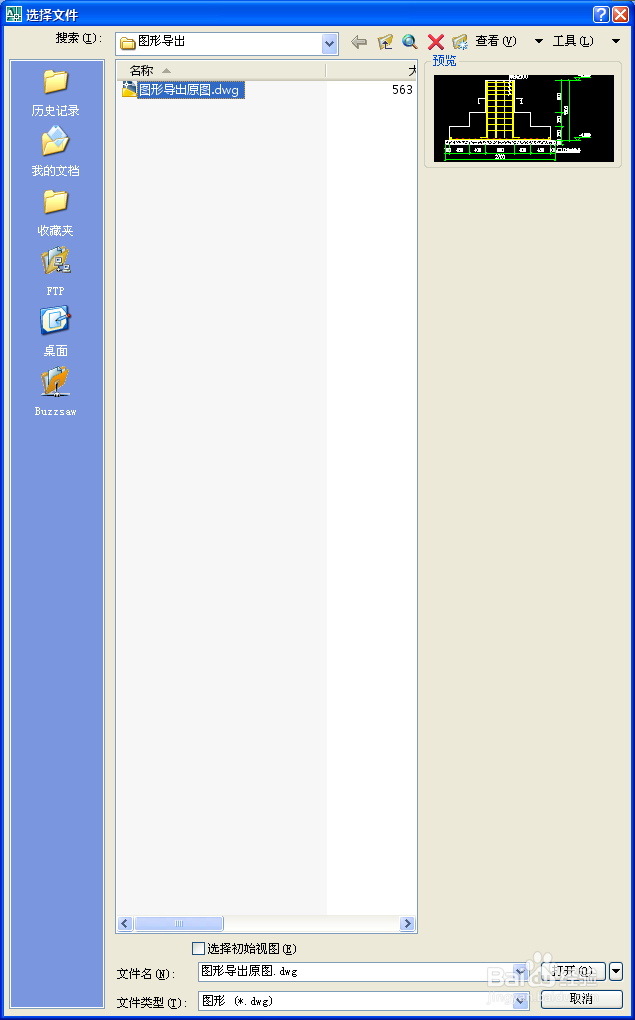
3、有字体需要选择时均选择gbc...
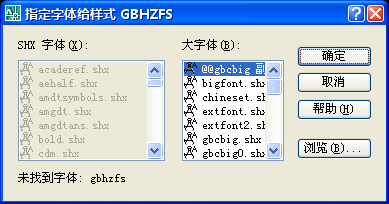
4、找到不能显示的字体
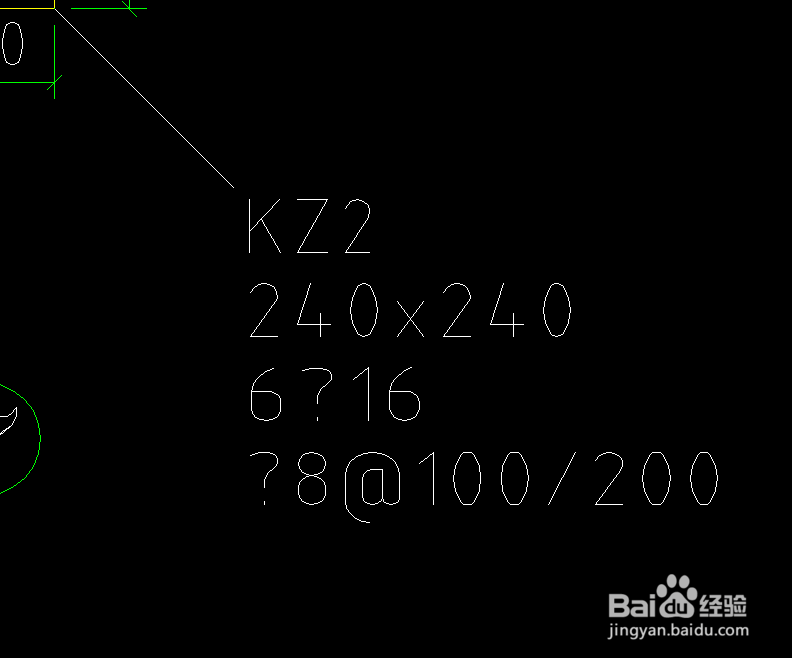
5、单击选择,然后ctrl+1(键盘上一排的那行)调出文字的样式

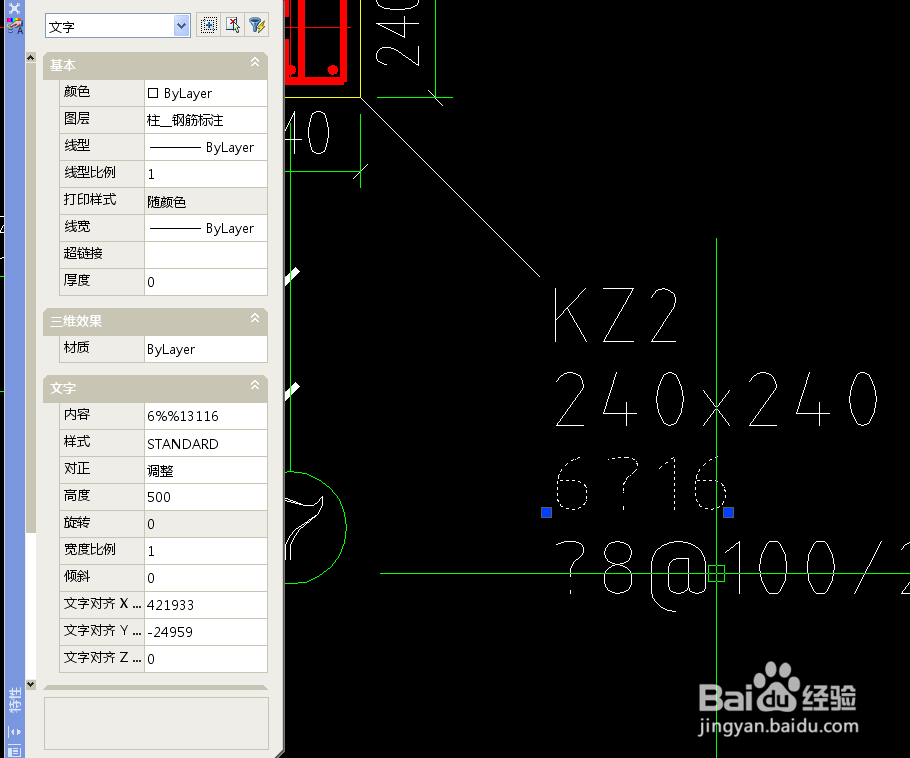
6、下拉找到文字的样式,并记住该文字样式名称
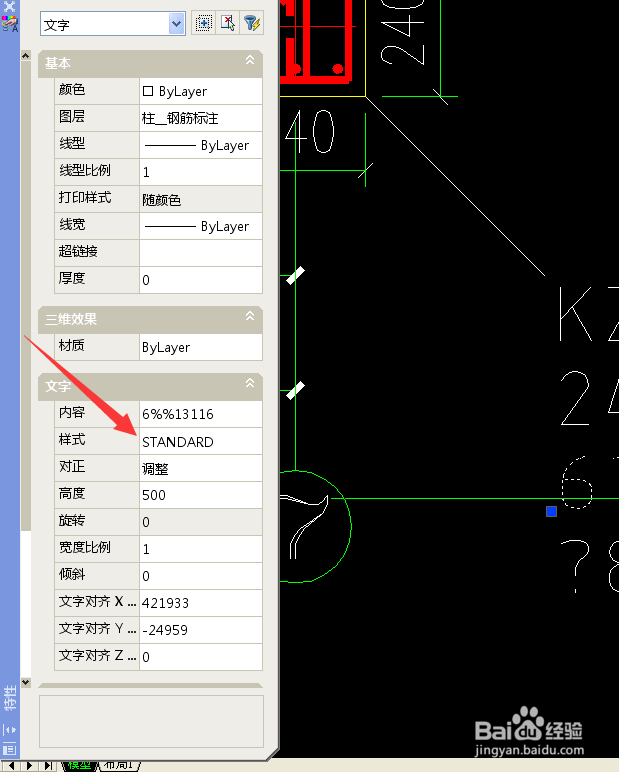
7、点击工具栏上面的格式-文字样式
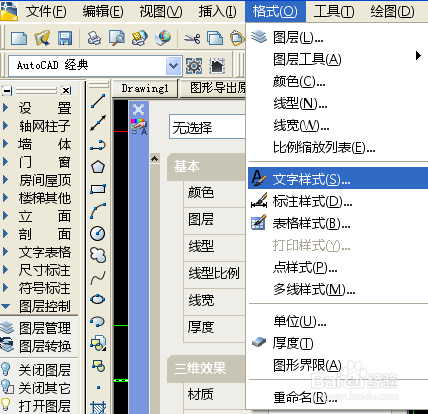
8、在样式名 中找到对应的字体(刚才不能正常显示的字体样式我这里的是STANDARN)

9、在字体中的SHX字体下,选择tssdeng.shx
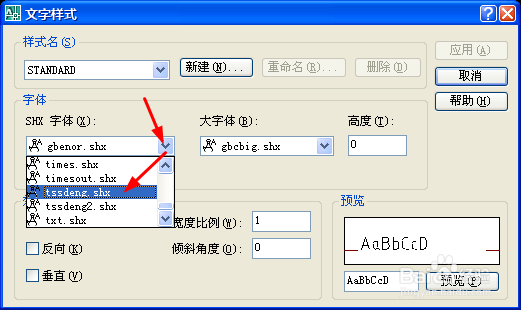
10、右上角应用
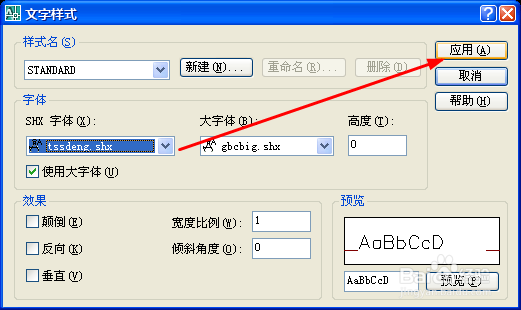
11、然后关闭

12、在到原来不能显示的位置位置查看,怎么样。可以显示了吧

